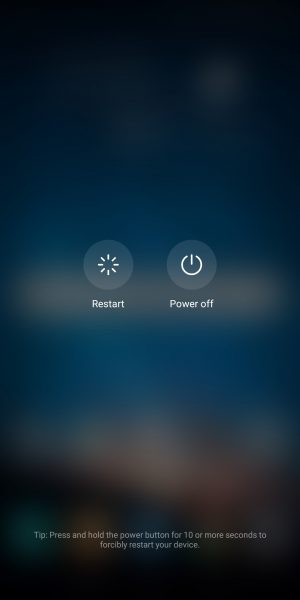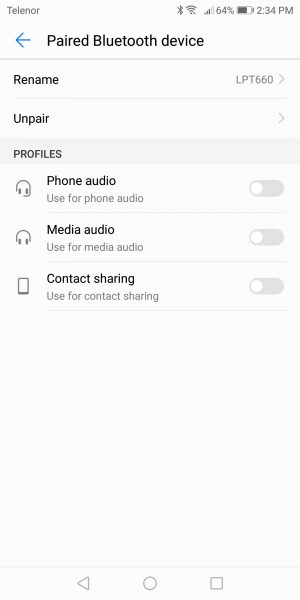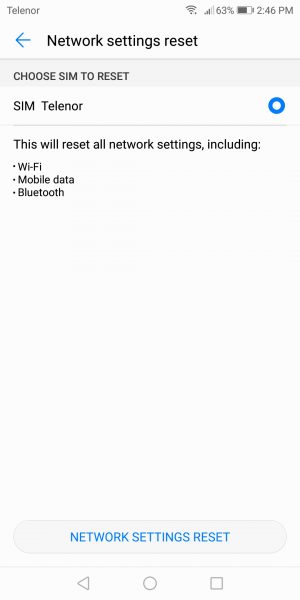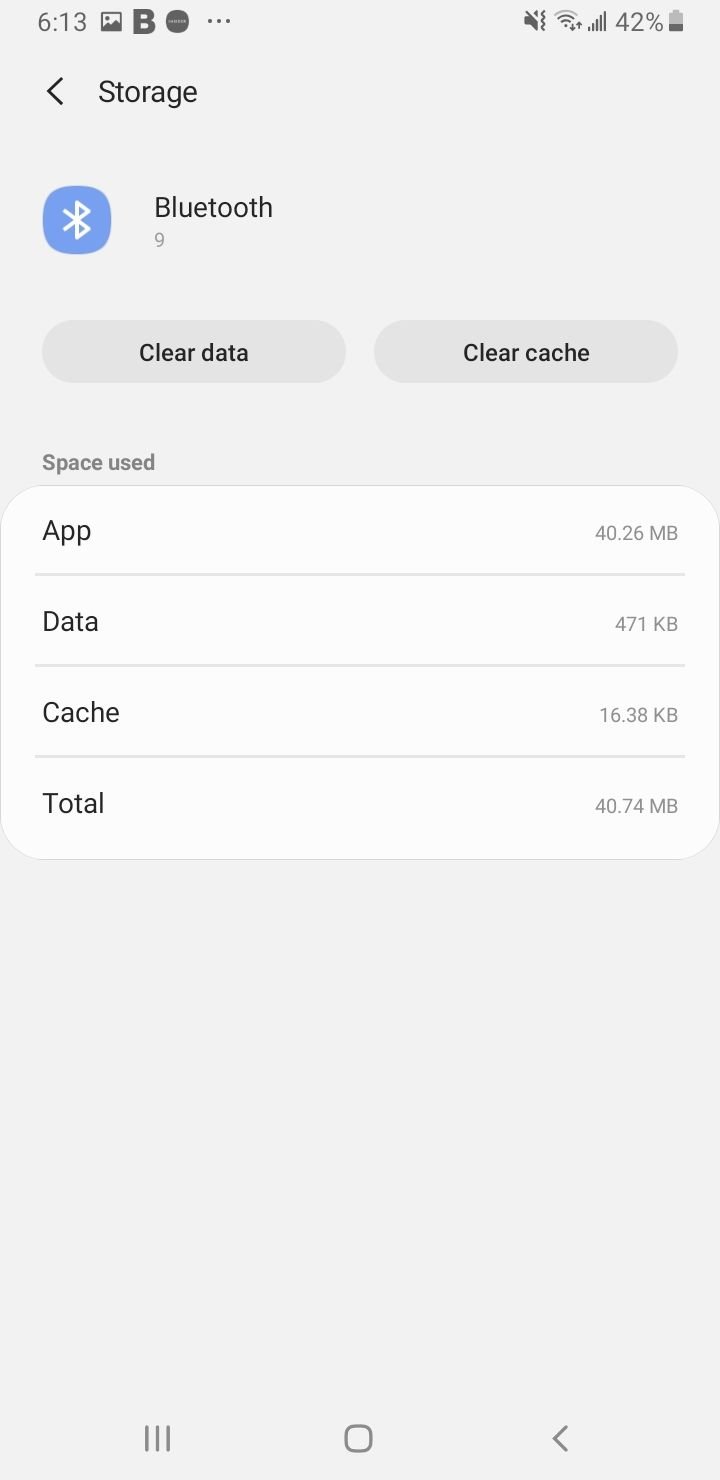- Как исправить проблемы с Bluetooth-сопряжением телефона Huawei
- Устранение основных неполадок (проблемы Bluetooth-сопряжения Huawei)
- Как исправить проблемы с Bluetooth-сопряжением Huawei
- Включение и выключение Bluetooth
- Перезагрузка телефона
- Отключить устройство
- Следите за обновлениями
- Сброс настроек сети
- Очистите кеш Bluetooth и данные на устройстве Huawei, а затем повторите попытку.
- Очистить раздел кэша
- Сброс к заводским настройкам
- Как исправить проблемы с Bluetooth на телефонах Huawei
- Решение Huawei
- Bluetooth не подключается
- Перезагрузите мобильный
- Сброс настроек сети
- Контролировать расстояние
- несовместимость
- Режим сопряжения
- Слабый Bluetooth или потерянный сигнал
- Остерегайтесь помех
- Wi-Fi также «мешает»
- Может ли это быть так?
- Начинать с нуля
Как исправить проблемы с Bluetooth-сопряжением телефона Huawei
Если у вас есть устройство хуавей и столкнулись с проблемами при попытке сопряжения с другим устройством, тогда эта статья будет вам полезна. В этой статье будут обсуждаться некоторые распространенные проблемы, связанные с Bluetooth-соединением Huawei, и их решения, чтобы вы могли вернуться к своей обычной рутине. Иногда могут возникать проблемы совместимости между вашим телефоном и другими устройствами или даже между разными версиями одного и того же устройства. Давайте посмотрим, что все это означает!
Устранение основных неполадок (проблемы Bluetooth-сопряжения Huawei)
1. Убедитесь, что ваш Bluetooth включен
- Возможно, мы по ошибке отключили Bluetooth и забыли снова включить его. Если значок Bluetooth синий, это означает, что он включен.
2. Убедитесь, что у вас достаточно мощности
3. Убедитесь, что для устройства не требуется приложение для сопряжения.
Программы для Windows, мобильные приложения, игры — ВСЁ БЕСПЛАТНО, в нашем закрытом телеграмм канале — Подписывайтесь:)
4. Убедитесь, что устройства Bluetooth находятся в пределах 30 футов.
- Перед подключением устройства должны находиться достаточно близко друг к другу. Подумайте о том, чтобы переместить устройства ближе.
5. Протестируйте с другими устройствами
- Чтобы сузить проблему, рассмотрите возможность сопряжения его с другими устройствами в вашем доме или поблизости. Если подключаются другие устройства, проблема может заключаться в самом устройстве Bluetooth.
Устранив очевидное, теперь мы можем сосредоточиться на шагах по устранению неполадок, чтобы помочь вам устранить проблемы даже после установления соединения Bluetooth путем включения Bluetooth на обоих устройствах.
Как исправить проблемы с Bluetooth-сопряжением Huawei
Включение и выключение Bluetooth
Первое предложение, данное большинством технических экспертов в отношении проблем с Bluetooth, — обновить соединение Bluetooth. Неважно, столкнулись ли вы с проблемой подключения телефона Huawei к автомобилю, гарнитуре или установления связи с другим гаджетом.
Прежде всего, включите и выключите Bluetooth на телефоне. Если это не работает, следуйте другим решениям, упомянутым ниже.
Перезагрузка телефона
Если предыдущее решение не устранило проблему, пришло время перезагрузить телефон. Вполне возможно, что после перезагрузки телефона ошибка исчезнет. Нажмите и удерживайте кнопку питания, а затем нажмите «Перезагрузить».
Также рекомендуется перезагрузить другое устройство/гаджет.
Отключить устройство
Если Bluetooth не работает должным образом, необходимо отключить устройство и повторить попытку. Это может помочь. Это довольно просто. Вот как отключить устройство:
- Перейти к настройкам
- Нажмите «Подключение устройства» (или «Bluetooth»).
- Перейти к Bluetooth
- Найти сопряженные устройства
- Нажмите на значок (i) или (Gear) рядом с устройством, которое вы хотите разорвать.
- Нажмите «Отключить».
Следите за обновлениями
Одним из самых надежных способов решения этой проблемы является обновление телефона Huawei. Обновления обычно приносят новые изменения, улучшения и исправления для распространенных ошибок. В большинстве случаев обновления происходят автоматически, но если вы настроили обновление вручную, убедитесь, что вы получаете обновление вовремя.
Сброс настроек сети
Это еще одна вещь, которую стоит попробовать. Вот что нужно сделать:
- Перейдите к настройкам
- Прокрутите вниз и нажмите Система
- Коснитесь «Сброс».
- Выберите сброс настроек сети.
- Наконец, нажмите «Сброс настроек сети».
Очистите кеш Bluetooth и данные на устройстве Huawei, а затем повторите попытку.
Предположим, Bluetooth на вашем телефоне Huawei раньше работал нормально, но недавно вы начали замечать проблемы с сопряжением Bluetooth. В этом случае вы должны рассмотреть возможность очистки файлов кеша Bluetooth вашего телефона. Файлы кэша могут быть повреждены со временем или из-за определенных настроек системы.
Удаление этих файлов безвредно. Эти файлы будут созданы, когда вы снова начнете использовать Bluetooth. Чтобы удалить кэш Bluetooth, выполните следующие действия:
- Перейдите к настройкам
- Нажмите на Приложения
- Нажмите на приложения снова
- Найдите Bluetooth и нажмите на него.
- На следующем экране нажмите «Хранилище».
- Затем нажмите «Очистить кэш» и подтвердите свой выбор, нажав «ОК».
После очистки кеша перезагрузите телефон и повторите попытку подключения. Проверьте, может ли ваш телефон установить соединение и работает ли соединение должным образом.
В то время как очистка кеша удаляет только файлы кеша, очистка данных Bluetooth чем-то похожа на сброс вашего соединения Bluetooth, чтобы оно начиналось заново. Если у вас есть какие-либо Bluetooth-подключения или сопряжения в списке сопряженных устройств Bluetooth, все эти подключения будут полностью потеряны.
После очистки данных вам придется снова выполнить сопряжение устройств. Мы очистим данные, чтобы удалить любые поврежденные файлы. Bluetooth получит шанс начать все заново. Выполните следующие действия, чтобы очистить данные Bluetooth:
- Перейдите к настройкам
- Нажмите на Приложения
- Нажмите на приложения снова
- Найдите Bluetooth и нажмите на него.
- На следующем экране нажмите «Хранилище».
- Затем нажмите «Очистить данные» и подтвердите свой выбор, нажав «ОК».
После удаления данных перезагрузите телефон Huawei и включите соединение Bluetooth. Пусть ваш телефон или планшет найдет устройство и установит соединение с другим устройством в режиме сопряжения.
После завершения сопряжения проверьте, работает ли соединение без сбоев.
Очистить раздел кэша
Чтобы быстрее загружать некоторые функции и приложения, ОС Android сохраняет часто используемые материалы, такие как ссылки на сайты, изображения, видео и т. д., в другой части внутренней памяти, которая называется разделом кеша.
Раздел кеша может со временем загружаться и влиять на производительность телефона. Мы рекомендуем регулярно очищать раздел кеша вашего телефона, чтобы обеспечить его бесперебойную работу на вашем телефоне.
Чтобы очистить раздел кеша, вам необходимо выполнить следующие действия:
- Выключите устройство Huawei, удерживая кнопку «Питание».
- Нажмите и удерживайте кнопку питания и увеличения громкости не менее десяти секунд.
- Отпустите кнопки, как только появится логотип Huawei.
- После появления логотипа появится экран EMUI с параметром режима восстановления.
- Нажмите кнопку уменьшения громкости, чтобы найти параметр «Очистить раздел кеша».
- Как только вы дойдете до параметра «Очистить раздел кеша», нажмите кнопку питания, чтобы подтвердить выбор.
- Проверьте еще раз, чтобы убедиться, что проблема исчезла.
Сброс к заводским настройкам
Сброс настроек телефона Huawei до заводских — это способ начать с чистого листа. Это удалит все данные и сторонние приложения с вашего телефона. После сброса устройства до заводских настроек необходимо выполнить резервное копирование.
Телефоны Huawei уже имеют возможность резервного копирования данных. Тем не менее, передача всех важных фотографий, видео и файлов на компьютер всегда предпочтительнее, прежде чем вы решите сбросить настройки телефона.
Как только все ваши файлы будут в безопасности, сделайте следующее:
- Перейти к настройкам
- Нажмите Система
- Коснитесь «Сброс».
- Выберите сброс заводских данных
- Нажмите Сбросить настройки телефона.
Программы для Windows, мобильные приложения, игры — ВСЁ БЕСПЛАТНО, в нашем закрытом телеграмм канале — Подписывайтесь:)
Как исправить проблемы с Bluetooth на телефонах Huawei
Bluetooth является одним из основных элементов в вариантах подключения нашего мобильного телефона. Любопытно посмотреть, как оно изменилось с течением времени, поскольку классически это был практически единственный способ обмена файлами между мобильными устройствами, но это использование устарело. Наш Bluetooth продолжает обмениваться данными, но с другими подключенными устройствами используйте мобильный телефон в автомобиле или слушайте музыку через мощный динамик Bluetooth.
По этой причине, когда возникают проблемы с Bluetooth, есть много вещей, которые мы не сможем или не сделаем, но более хаотично. К счастью, когда эта связь начинает терпеть неудачу Huawei мобильные телефоны в большинстве случаев решения доступны, и мы сами сможем вернуть все к норме.
Решение Huawei
Прежде чем искать другие причины, мы можем взглянуть на инструменты, которые предлагает нам Huawei. В этом случае нам нужно будет войти в HiCare — приложение, которое поможет пользователю изначально присутствовать на мобильных телефонах китайской фирмы. Затем мы входим в меню диагностики и нажмите на проблемы Bluetooth , Как только мы нажмем, тест начнется, и мобильный телефон выполнит тест автоматически. Если в Bluetooth обнаружена ошибка, нам будут предложены возможные решения.
Bluetooth не подключается
Перезагрузите мобильный
Это лучший и быстрый способ решить проблему. В случае, если поврежденное приложение или файл мешают Bluetooth, препятствуя его соединению. Перезагрузка мобильного телефона может быть решением. Для этого мы будем сначала выключите Bluetooth и затем оставьте нажатой кнопку питания нашего терминала. Затем мы нажимаем «перезагрузить» и снова тестируем соединение при подключении мобильного телефона.
Сброс настроек сети
В Cеть Настройки нашего мобильного телефона Huawei, мы можем сбросить настройки, чтобы попытаться сделать соединение Bluetooth снова работает правильно , Это удалит все предыдущие настройки и сопряженные устройства. Это хороший метод, когда наш Bluetooth насыщен устройствами и начинает выдавать ошибки соединения. Помните, что данные, связанные с другими подключениями, такими как Wi-Fi, также будут сброшены.
Контролировать расстояние
Хотя технология Bluetooth со временем развивалась, давайте помнить, что если устройство Bluetooth находится слишком далеко (максимальное приблизительное расстояние составляет 10 метров), могут быть проблемы с подключением.
несовместимость
Возможно, что эти два устройства несовместимы друг с другом. Эта может быть связано с версией Bluetooth или операционную систему, поэтому необходимо будет убедиться, что телефоны или устройства, к которым они должны быть подключены, совместимы с ним.
Режим сопряжения
Соединение будет невозможно, если ни одно из двух устройств не подключено Bluetooth или режим сопряжения подключен , Возможно, что «Видимость режима» не появится на вашем мобильном телефоне Huawei, но может потребоваться активировать его на другом устройстве, в дополнение к активации Bluetooth. Этот параметр находится в параметрах подключения в меню настроек мобильного телефона.
Слабый Bluetooth или потерянный сигнал
Проблемы слабого сигнала Bluetooth или постоянных отключений очень часты. Как и прежде, есть несколько причин, которые могут быть причиной сбоя. К счастью, у нас также есть несколько решений в ваших руках.
Остерегайтесь помех
Электромагнитные волны не ладят с нашим Bluetooth. Сам Huawei указывает, что могут быть известные помехи между устройствами, генерируемые внешними приборами, такими как микроволновая печь. Решение этой проблемы — уйти и попробовать еще раз.
Wi-Fi также «мешает»
Таким же образом, мы должны проверить, что Wi-Fi не включен. В некоторых случаях подключение может быть нарушено, так как Bluetooth и Wi-Fi работают с одинаковой частотой. В этом случае нам придется отключить Wi-Fi и повторить попытку.
Может ли это быть так?
Мы видели много раз, как металлосодержащие рукава могут отрицательно повлиять производительность многих соединений, и Bluetooth не является исключением. Если у нас есть металлический корпус или он содержит часть этого материала, мы должны удалить его и повторить попытку, поскольку это может блокировать связь Bluetooth между устройствами, ослабляя сигнал.
Начинать с нуля
Иногда лучше стереть всю систему, вернув ее к заводским настройкам, чтобы освободить память и достичь производительности в первый день. Если ничего не сработало, возможно, что Bluetooth снова работает правильно , заставляя мобильный работать так, как если бы он был из коробки. Чтобы восстановить заводские настройки нашего мобильного телефона, нам нужно перейти в «Настройки / Система» и нажать «Сброс». После того, как пароль введен, терминал перезагрузится, и когда мы включим его снова, у него должно быть хорошее соединение Bluetooth.